ps怎么旋转图层? ps图层旋转技巧
软件云 人气:0ps中想要旋转图层,旋转图层可以旋转图层中的文字图形,下面我们就来看看吸纳关系的教程。
1、双击桌面Photoshop图标;

2、单击文件,新建;
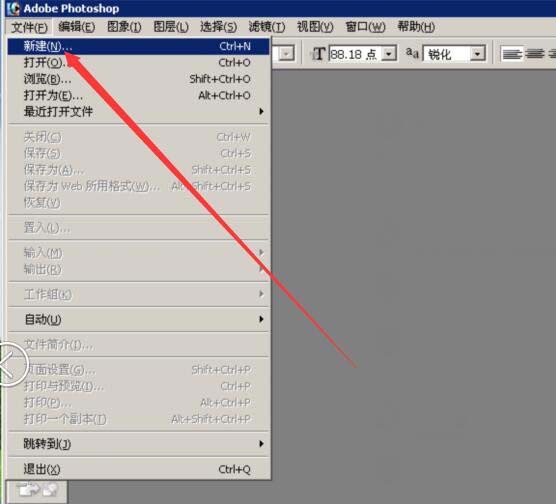
3、输入宽度,高度,单击确定;
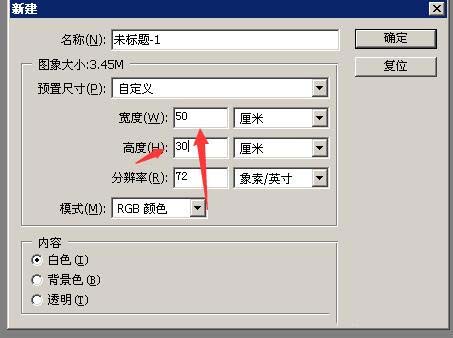
4、单击图像,新建,图层;
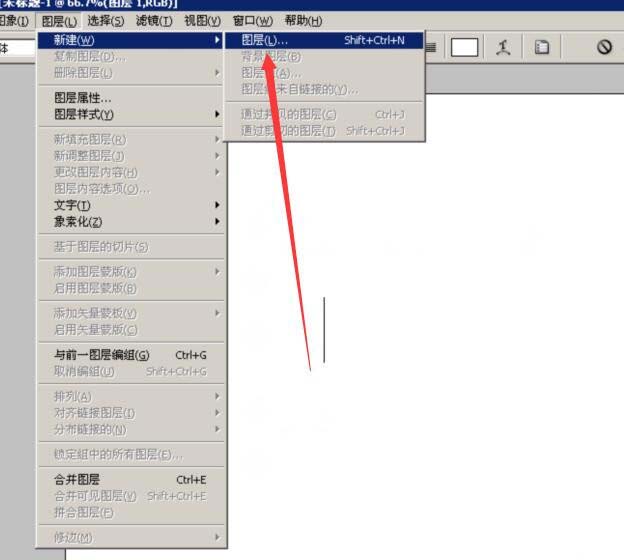
5、单击确定;
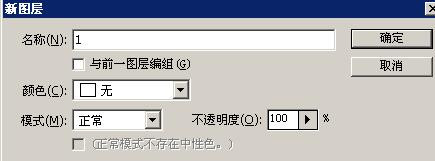
6、点击箭头所指的位置,设置前景色;
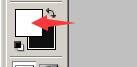
7、输入R:255,G:0,B:0,单击确定;
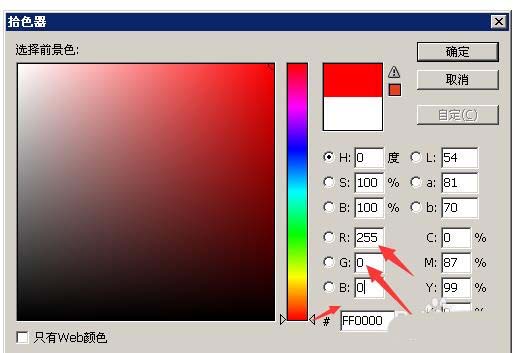
8、输入几个文字后,选中图层;
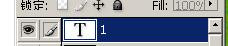
9、按住ctrl+T键,然后按住ctrl键拖动鼠标进行旋转,效果如图所示;
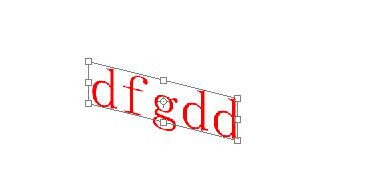
以上就是ps旋转图层的教程,很简单,请继续关注软件云。
加载全部内容